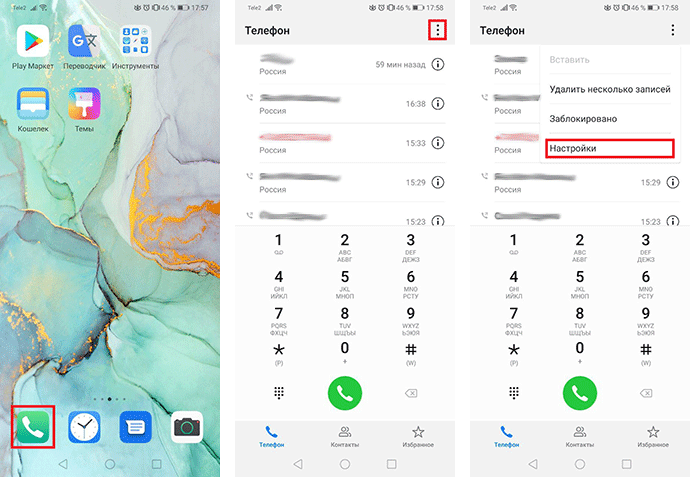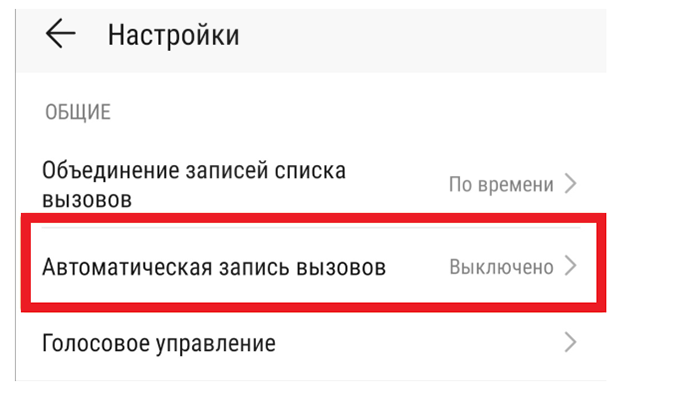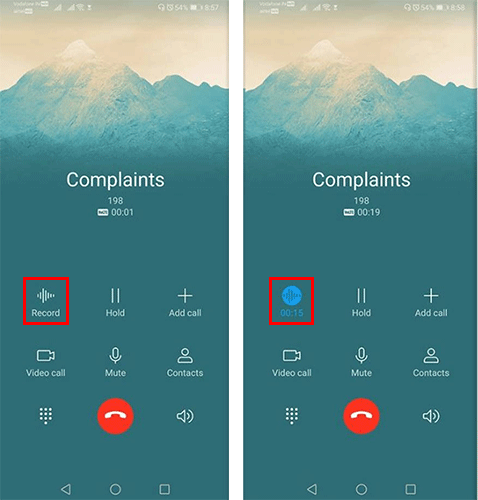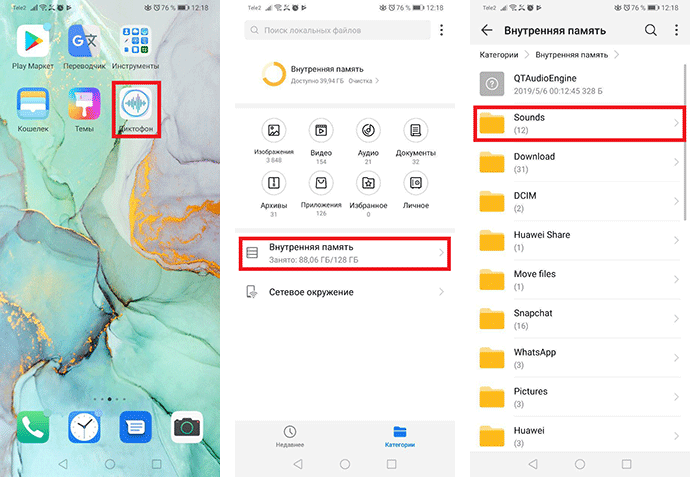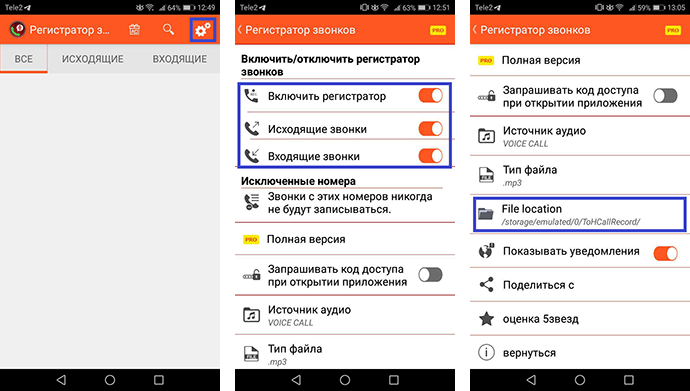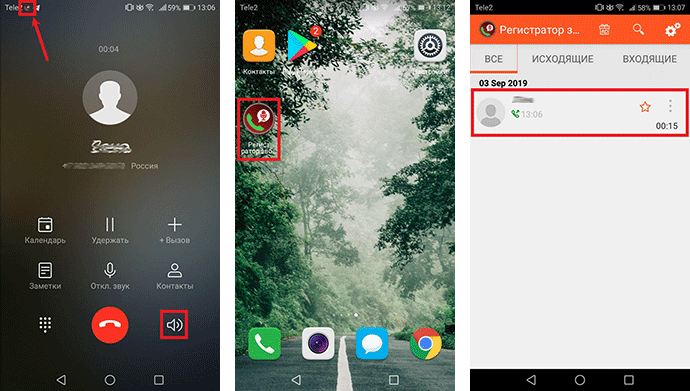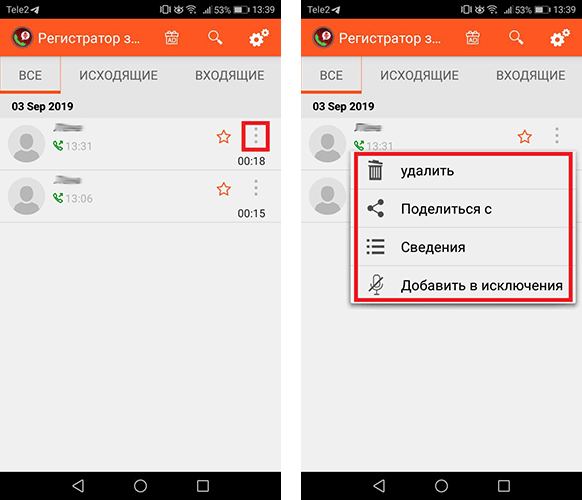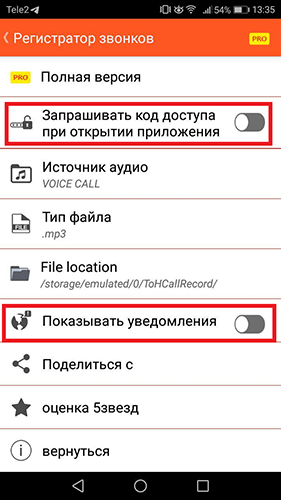- Запись звонков на смартфонах Huawei и Honor
- Установка оригинального приложения Huawei для записи разговоров и активация записи звонков
- Установка приложения для записи звонков из магазина приложений Google Play
- Hwcallrecorder android 10 huawei
- Как вернуть запись звонков на смартфоны Huawei и HONOR. Простейший способ
- Как записывать звонки на мобильном телефоне Huawei
- Включить запись
- Проблема с EMUI 10 на Android 10
- решение
- Активировать разрешения
- [GUIDE][EMUI 8.0, 9.0 & 10.0] Activate Genuine Huawei Call Recorder
- Breadcrumb
- badmania98
Запись звонков на смартфонах Huawei и Honor
С недавнего времени осуществлять запись звонков на смартфонах Huawei и Honor стандартными средствами прошивки нельзя. Это связано с тем, что компания начала более трепетно относиться к соблюдению европейского законодательства по защите персональных данных. Однако можно реализовать данный функционал при помощи сторонних приложений, но при этом качество записи будет несколько ниже, так как запись происходит не напрямую.
Для записи звонков установите apk-файл либо скачайте стороннее приложение с Google Play Маркета. Первый вариант доступен только для 9 версии Emotion UI (т.е. у вас на гаджете должен быть установлен Android 9-й версии) смартфонов Huawei и Honor.
При успешной установке файла .apk во вкладке настроек звонков появится кнопка для активации записи звонков, а также при осуществлении звонков вместо иконки календаря будет присутствовать кнопка записи звонка. При скачивании приложения с Google Play выберите подходящий для себя вариант.
Чаще всего в таких приложениях присутствует встроенная реклама, а запись разговора ведется с микрофона устройства, поэтому для записи голоса собеседника следует активировать громкую связь. Установка и использование дополнительного софта не гарантируют качественную работоспособность мобильного устройства Huawei или Honor, все действия совершайте на ваш страх и риск.
Установка оригинального приложения Huawei для записи разговоров и активация записи звонков
- Скачайте по ссылке файл HwCallRecorder.apk на мобильное устройство Huawei.
- Установите файл, кликнув по соответствующей строке в панели уведомлений, и перезагрузите смартфон.
- Откройте журнал вызовов на гаджете и перейдите в настройки вызовов.
- В настройках выберите строку Автоматическая запись вызовов и активируйте функцию постоянной записи всех вызовов. В дополнительных настройках активируйте запись всех звонков, либо только контактов из вашего списка.
- Альтернативным вариантом является активация записей во время звонка. При совершении вызова нажмите на экране мобильного устройства Huawei или Honor кнопку Запись (Record).
- После окончания разговора файл автоматически сохранится в записях диктофона смартфона Huawei или Honor. Для прослушивания откройте приложение Диктофон или перейдите в память телефона и откройте папки Sounds >CallRecord (если местом сохранения по умолчанию настроена SD-карта, ищите соответствующие папки на носителе).
Установка приложения для записи звонков из магазина приложений Google Play
В инструкции показан пример использования специального приложения для записи звонков на смартфонах Huawei и Honor. Для выбора альтернативного варианта введите в строке поиска приложения Play Маркет запрос Запись звонков.
- Скачайте по ссылке https://play.google.com/store/apps/details?id=com.callrecord.auto&hl=ru приложение и активируйте его.
- Подтвердите разрешения на доступы для корректной работы. Откройте настройки и активируйте нужные настройки. Возможна настройка для записи только входящих звонков или, наоборот, исходящих. Здесь же вы можете просмотреть место хранения сохраненных файлов.
- При совершении звонка приложение автоматически активируется. В панели состояния вашего мобильного устройства Huawei появится иконка приложения. Активируйте режим громкой связи для четкой записи голоса собеседника. После завершения разговора для прослушивания файла перейдите в приложение, кликнув по иконке, и выберите нужную позицию.
- После прослушивания записи нажмите на иконку с тремя точками для открытия дополнительного меню. Доступны такие опции, как удаление, передача, просмотр сведений файла или добавление контакта в исключения.
- В настройках приложения отключите при желании показ уведомлений активности, а также установите код доступа при включении софта.
Если у вас остались вопросы по записи звонков на смартфонах Huawei и Honor, напишите нам в комментариях.
Источник
Hwcallrecorder android 10 huawei

Если не записывает или записывает абонента очень тихо:
1. Попробуйте разные комбинации настроек записи. Для разных телефонов они работают по разному.
2. Не записывает через блютуз и хендсфри. Поэтому попробуйте отключить их.
3. Приложение не работает для некоторых телофонов. Это ограничение связано с законами некоторых стран где записывать запрещено без согласия абонента. Поэтому изготовители телефонов урезают функцию записи с линий.
Пожалуйста, не ставьте плохие оценки за это, а пишите на [email protected] По ходу обнаружения таких телефонов — они будут добавляться в список не поддерживамых устройств. Список будет обновляться на http://clevermobile.net/products/call-reco. ported-devices/
Функции:
— запись всех телефонных разговоров;
— проигрывать аудио записанных разговоров;
— Удаление записанных разговоров;
— Блокировка записанных разговоров от автоматического удаления;
— Отправка записанных звонков на email(только в полной версии).
Настройки:
— вкл./выкл. запись разговоров;
— вкл./выкл. всплывающие сообщения;
— Автоматическая очистка записей;
— Выбор источника записи (микрофон или линия);
— Выбор режима канала(моно или стерео).Возможно поможет некоторым моделям для которых с записью в стерео проблемы;
— Выбор качества записи (работает не для всех телефонов). Чем больше качество там больше и файл записи соответственно.
— Выбор формата файла 3GP или MP4
У кого запись или проигрывание не работает — пробуйте разные комбинации этих настроек. Удачи!
Записи находятся в папке CallRecorder на SD карточке вашего телефона.
Теперь на маркете доступна также полная версия без рекламы.
Русский интерфейс: Да
ТРЕБУЕТСЯ ANDROID ВЕРСИИ 2.1 и выше
Разработчик: Clever Mobile
Google Play: https://play.google.co…polis.app.callrecorder
Сообщение отредактировал iMiKED — 05.09.19, 05:19
Источник
Как вернуть запись звонков на смартфоны Huawei и HONOR. Простейший способ
Когда речь заходит о функции записи звонков, пользователи разделяются на два лагеря: одни не понимают, зачем она вообще нужна, а для других такая возможность является определяющим фактором выбора приложения звонилки или даже смартфона в целом.
На телефонах Huawei и Honor эта функция была вплоть до выхода EMUI 10.1, но в обновленной версии интерфейса запись почему-то выпилили. По всей видимости, это было сделано по требованию Google, которые закрутили гайки и сделали так, что практически все приложения для записи звонков перестали работать на Android 10. То есть многие юзеры остались без важного рабочего инструмента в принципе.
Но сейчас Huawei сорится с Западом и может позволить себе немного самодеятельности, которая идет только на пользу их фанатам. Китайцы выкатили приложение, добавляющее запись звонков с линии в стандартную звонилку на телефонах Huawei и Honor.
Если ваш девайс работает под управлением EMUI 10.1 или Magic 3.1 и выше, просто скачайте и установите на устройство этот APK-файлик. Иконка записи появятся в родном диалере автоматически, также можно активировать автоматическую запись звонков в меню Телефон > Настройки > Автозапись звонков.
Можно вернуть запись звонков и на Хонор / Хуавей с интерфейсом Magic 3.0 и EMUI 10. Для этого потребуется скачать и установить этот APK-файл. После установки перейдите в Настройки > Приложения > Приложения, найдите «Контакты» и дайте ему права на «Память». Важно: способ работает только на устройствах с Google-сервисами.
А для телефонов на Android 9 с интерфейсом EMUI 9/9.1 и Magic 2.0/2.1 нужно установить приложение отсюда: ссылка. Опция включается аналогичным способом в настройках «звонилки».
В общем это простейший способ вернуть автоматическую запись звонков Honor 20, Honor 30, Honor 8X, Huawei P30, P30 Pro, P20 и другие актуальные девайсы компании. Пользуйтесь, но помните, что распространение записей личных разговоров в России карается заканом согласно статье 138 УК РФ о тайне телефонных разговоров. Использовать такие записи можно только в личных целях.
Источник
Как записывать звонки на мобильном телефоне Huawei
Запись разговоров обычно является очень полезной функцией, хотя она доступна не на всех мобильных телефонах, представленных на рынке. Нет даже консенсуса по Huawei телефоны, где некоторые позволяют записывать звонки изначально и другие не имеют такой возможности, хотя мы всегда можем найти решение для достижения нашей цели.
Если у вас есть Huawei или Honor Телефон это работает с EMUI 9 или 9.1, Существует простое решение для интеграции регистратора вызовов в собственное приложение для телефонных звонков. Все происходит путем установки APK-файла, который разработчики извлекли из P30 Pro, когда он был обновлен до EMUI 9.1.
Включить запись
Для активации регистратора звонков нам нужно будет скачать этот APK, называется » HwCallRecorder» и установите его как с любым другим приложением. Мы должны убедиться, что у нас установлен флажок «неизвестное происхождение», к которому мы напрямую перейдем, если установщик пакета обнаружит, что он не активирован.
Как только приложение будет готово, и когда они позвонят или позвонят нам, мы увидим новый значок, представленный волнами, который активирует запись звонков. Нажим будет начать запись, которая будет прервана при повторном нажатии или когда звонок заканчивается. Чтобы получить доступ к файлу записи, нам нужно перейти в приложение «Recorder» вместе с остальными голосовыми файлами.
Проблема с EMUI 10 на Android 10
Huawei отключила эту опцию в EMUI 10 с помощью Android 10. Однако это будет работать, если у вас установлен этот apk до перехода на новую версию. То есть, если вы уже обновили свой мобильный до EMUI 10 и если вы хотите установить его для записи звонка, при установке будет выдано сообщение об ошибке, которое не произойдет, если это обновление выполнено с ранее установленным HwCallRecorder.
решение
Пока вы не увидите, будет ли Huawei снова интегрировать регистратор вызовов в EMUI 10, лучшим решением будет установка стороннего приложения. Хотя их сотни, один из самых популярных Куб ACR. Это приложение установлено и включает кнопку для начала записи каждого звонка, который также можно сделать автоматически или выбрать контакты, которые мы всегда хотим записывать. Также есть возможность записывать разговоры на Гугл игры.
Активировать разрешения
Из-за агрессивной системы оптимизации энергопотребления EMUI приложение будет работать правильно, если мы вручную настроим CUBE ACR в опциях приложения. В конфигурации батареи, мы должны нажмите на приложение после установки и примите все рабочие разрешения, чтобы он мог работать правильно в фоновом режиме.
Напоминаем, что запись телефонные звонки третьим лицам всегда зависит от законодательства, действующего в каждой стране. Записи по телефону могут быть сделаны в Испании, при условии, что другое лицо будет уведомлено о том, что разговор записывается.
Источник
[GUIDE][EMUI 8.0, 9.0 & 10.0] Activate Genuine Huawei Call Recorder
Breadcrumb
badmania98
Senior Member
You must have no other call recording application installed and active on your phone.
Outstanding recording quality
Required:
— root access
— archive content attached to this post
— a file manager with root access. I’m using Root Explorer (Speed Software).
1. Save the archive attached on PC. HwCallRecorder.zip 237,95K
View attachment HwCallRecorder.zip
2. Extract folder HwCallRecorder (and its content) from archive.
3. Connect your phone to your PC and transfer HwCallRecorder folder to the phone (Internal storage).
4. Open Root Explorer and copy HwCallRecorder folder from the internal storage to the root / system / app .
Set permissions as shown. ( more details regarding set permissons : https://forum.xda-developers.com/showpost.php?p=75448333&postcount=24 ) 
5. Make sure that the files and folders in HwCallRecorder have permissions as shown .
6. Close Root Explorer.
RESTART YOUR PHONE
7. Open the Huawei Phone App.
8. Press the 3 points as shown.
9. Choose Settings.
10. Identify and access option Automatic recording calls .
11. Enable Automatic recording calls and go to Settings automatic recording.
12. Select All calls or Numbers from the list.
At this point you have enabled automatic call recording.
To listen / copy recorded files:
1. Open the Huawei Phone App.
2. Press the 3 points as shown.
3. Access the call records.
4. You have access to recorded calls.
Before update the firmware OTA it is better to copy the call recorded files to the PC.
After full update OTA you have to reinstall the app.
1. Copy/Create HWCallRecorder folder ( it contains HWCallRecorder,apk) in /system/app/
http://s.go.ro/vrr9vbd7
2. Set the permissions for HWCallRecorder folder to rwxr-xr-x.
3. Restart your phone.
4. Activate în phone app settings.
5. The recorded files are in Recorder app.
First, you have to uninstall other Call Recorder software if it is present on the phone.
Download, unzip and install this one. Activate in Huawei Phone app settings. Maintain the huwaei phone app as default if you use other phone app.
View attachment Recorder_EMUI10.zip
Don`t forget to press Thanks! button if you find this post useful.
Источник